
- •Передмова
- •1. Програма схемотехнічного моделювання Electronics Workbench (версія 5.12)
- •1.1. Компоненти програми ewb
- •D iodes – – поле компонент, в якому зібрано напівпровідникові прилади: діоди, тиристори, диністори, триністори, а також мостовий випрямляч (рис. 1.3).
- •1.2. Технологія побудови експериментальних моделей
- •1.3. Установлення параметрів компонент
- •1.4. Контрольні та вимірювальні прилади
- •1.5. Моделювання та система меню
- •2. Програма схемотехнічного моделювання Electronics Workbench (версія 6.02)
- •2.1. Компоненти програми, установлення їх параметрів та побудова експериментальних моделей
- •2.2. Контрольні та вимірювальні прилади
- •2.3. Моделювання та система меню
- •3. Методичні Рекомендації щодо виконання та оформлення лабораторно-практичних робіт
- •Завдання Дослідження складного електричного кола постійного струму
- •Контрольні запитання та завдання
- •Звіт про експериментальну частину роботи
- •Список Літератури
2.2. Контрольні та вимірювальні прилади
Панель
контрольно-вимірювальних приладів
викликають натисканням кнопки![]() ,
яка має такі основні відмінності та
доповнення:
,
яка має такі основні відмінності та
доповнення:
- змінені зображення іконок приладів;
- осцилограф працює тільки в режимі ZOOM (Expand), тобто з вікном розширеної моделі та зменшених розмірів його зображення;
- для виклику кнопок установлення чутливості та тривалості розгортання осцилограм i аналогічних кнопок інших приладів потрібно курсор “мишки” підвести до поля відповідного табло (курсор “мишки” набуває форму руки) і натиснути ліву кнопку “мишки”;
- осцилограф доповнений кнопкою Pause, яка виконує функцію Pause after each screen (тимчасова зупинка моделювання) після заповнення екрана осцилографа по горизонталі;
- функціональний генератор наділений кнопкою Set Rise/Fall Time, яка дозволяє в режимі прямокутних імпульсів установлювати тривалість їх фронтів;
- з’явився ватметр, якого немає в EWB (версія 5.12), за своїми можливостями аналогічний описаному в підрозд. 1.4;
- дозволяється використовувати в одній експериментальній моделі два осцилографи і два ватметри.
Результати дослідження електричного кола з послідовним з’єднанням R, L та С елементів в середовищі EWB (версія 6.02) показано на рис. 2.4.
Раніше це коло було досліджено в середовищі EWB (версія 5.12), рис. 1.23.
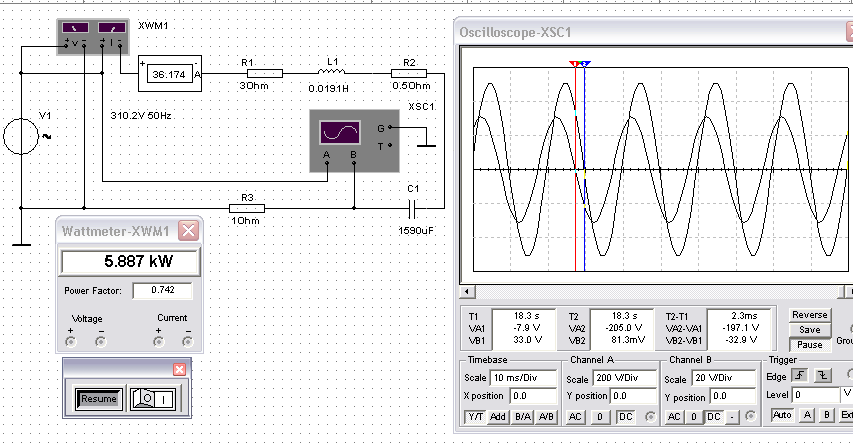
Рис. 2.4
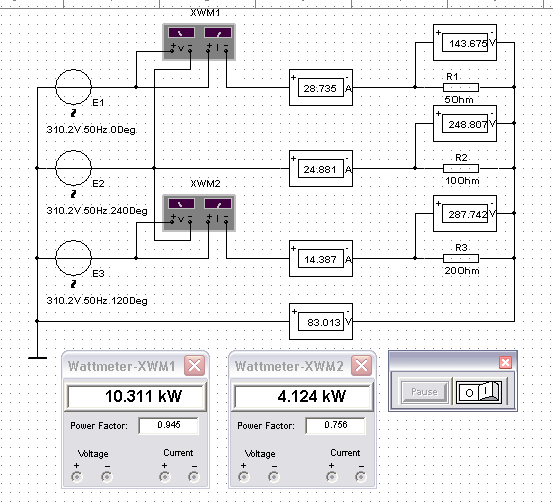
Рис.2.5
Очевидно, немає потреби коментувати деякі відмінності в показаннях вимірювальних приладів в експериментальних моделях різних середовищ EWB.
Використання двох ватметрів показано на експериментальній моделі дослідження несиметричного трифазного електричного кола без нульового проводу (рис. 2.5).
2.3. Моделювання та система меню
Відзначимо основні відмінності в системі меню середовища EWB ( версія 6.02 ). У меню File недоступні команди збереження файлів Save і Save As. У меню Edit з’явилась команда розміщення тексту на робочому полі (Place Text) та команди зміщення компоненти (Flip Horizontal, Flip Vertical , 90 Clockwise, 90 Counter). У діалоговому вікні команди оформлення моделі ( User Preferences ),
якщо вибрано закладку Circuit (рис. 2.6), можна установлювати опції для режиму виведення на екран елементів моделі (блоки Show та Color) з їх кольоровим оформленням: Black Background (чорним), White Background (білим), Black/White (чорно-білим) або навпаки.
У режимі Custom можна вибрати потрібний колір для фону робочого поля (Background), з’єднувальних провідників (Wire), активних, пасивних та віртуальних (ідеальних) компонент (відповідно кнопок Active component, Passive component, Virtual component). Після натискання кожної кнопки викликається стандартне для Windows вікно “Колір”.
В
Вибір закладки Print page setup дозволяє установити режим виведення інформації на друк.
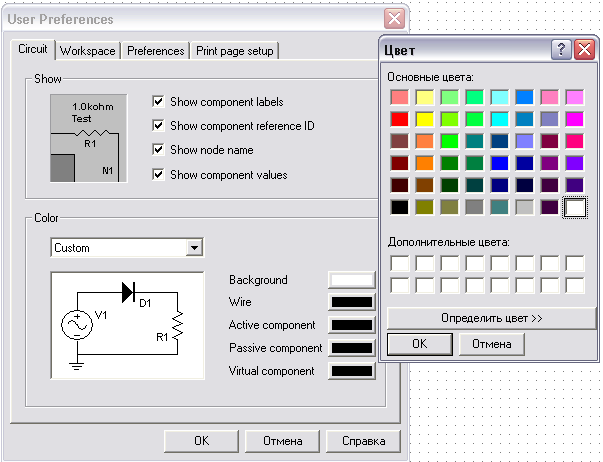
Рис. 2.6
Меню
View
містить команди ввімкнення (вимкнення)
обслуговуючих функцій програми Toolbars:
System
– кнопок загальносистемного характеру
![]() ,
Zoom
– зміни масштабу моделей
,
Zoom
– зміни масштабу моделей
![]() ,
Design
– кнопок команд частого використання,
Components
– панелі компонент
,
Design
– кнопок команд частого використання,
Components
– панелі компонент
![]() ,
Instruments
–
знайомої панелі вимірювальних приладів
,
Instruments
–
знайомої панелі вимірювальних приладів
![]() ,
кнопки запуску (зупинки) моделювання
,
кнопки запуску (зупинки) моделювання
![]() (дублюється також панеллю з кнопкою
Pause
і ключем I/O
(дублюється також панеллю з кнопкою
Pause
і ключем I/O
![]() ,
який викликається командою Show
Simulate Switch),
кнопкою списку команд моделювання
Analyses
,
який викликається командою Show
Simulate Switch),
кнопкою списку команд моделювання
Analyses
![]()
Відзначимо також команду Grid Visible, що дозволяє виводити на робоче поле видиму сітку для зручності розміщення на ньому компонент.
Потрібні команди з меню Simulate дубльовані в зазначених меню, а всі інші, зокрема команди меню Transfer і Tools, виходять за межі їх використання. Це стосується також не розглянутих кнопок частого використання Design та деяких відмінностей панелей компонент.
На завершення відзначимо таку особливість програм EWB, як можливість в лабораторних роботах аналізувати пошкодження в досліджуваних схемах з використанням команди Fault у вікнах майже кожної компоненти із закладками: Leakage (витік), Short (замикання), Open (обрив).
